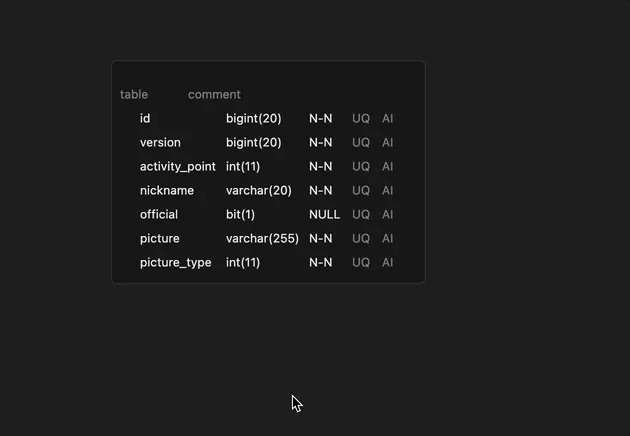테이블 편집
기본적으로 엑셀과 동일한 사용자 편집 경험을 제공합니다.
편집모드는 Enter로 시작합니다.
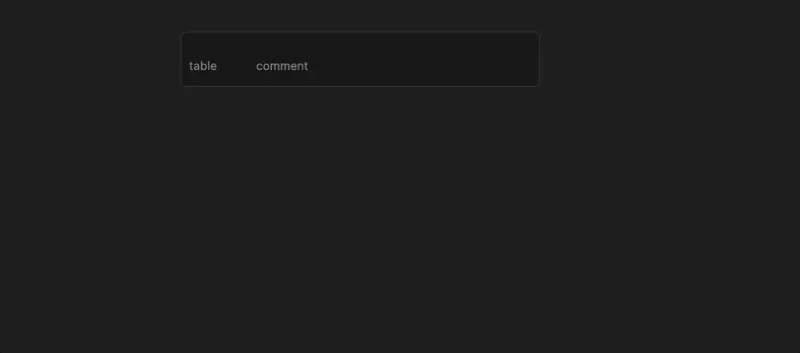
Column 추가
단축키 Alt + Enter로 생성합니다.
Tab 키
Tab으로 바로 다음 셀 편집모드로 들어갈 수 있습니다.
마지막 셀에서는 새로운 Column을 생성합니다.
Shift + Tab으로 이전 셀 편집모드로 이동합니다.
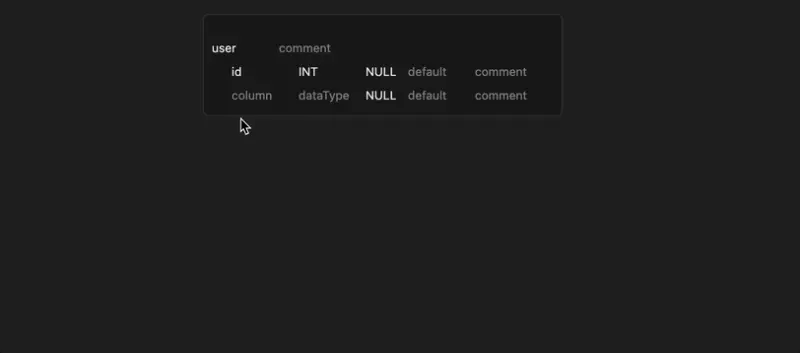
Column 다중 선택
4가지 방법을 지원하고 있습니다.
Shift + Arrow Up/DownCtrl + Click(Windows/Linux) or⌘ + Click(Mac)Shift + ClickAlt + A: 전체 선택
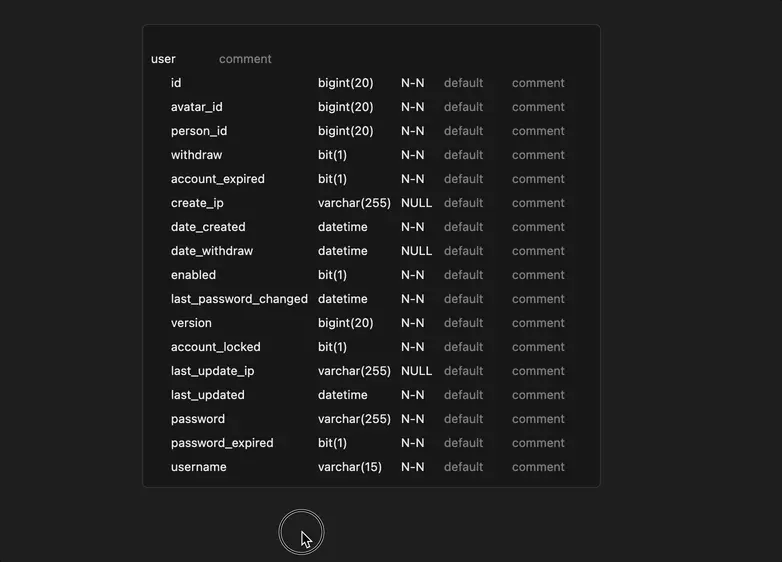
Column 순서 변경 및 이동
drag시 동작하며 다른 테이블로 이동할 수 있습니다.
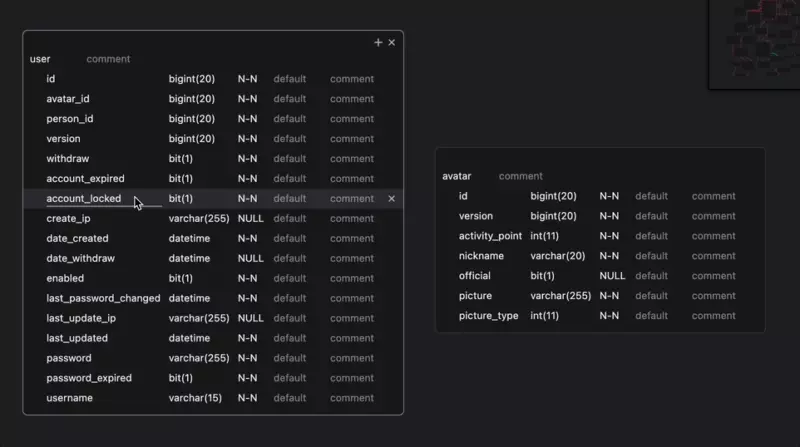
Ctrl + drag (Windows/Linux) or ⌘ + drag (Mac)로 다중 컬럼 이동도 지원합니다.
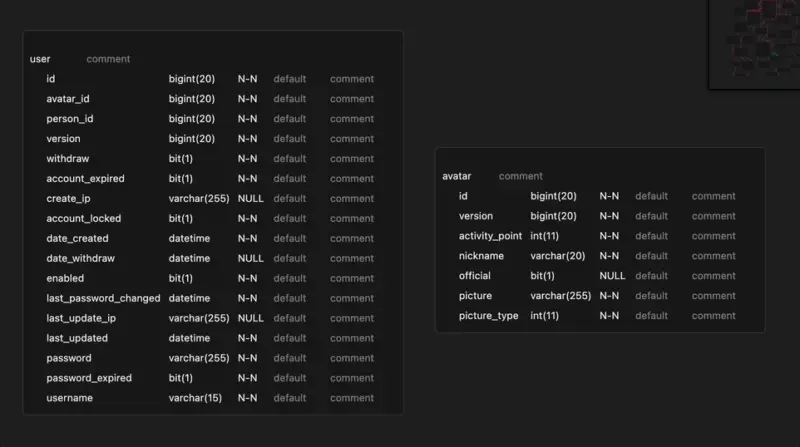
Column 삭제
현재 선택된 column를 삭제합니다.
단축키 Alt + Backspace or Alt + Delete
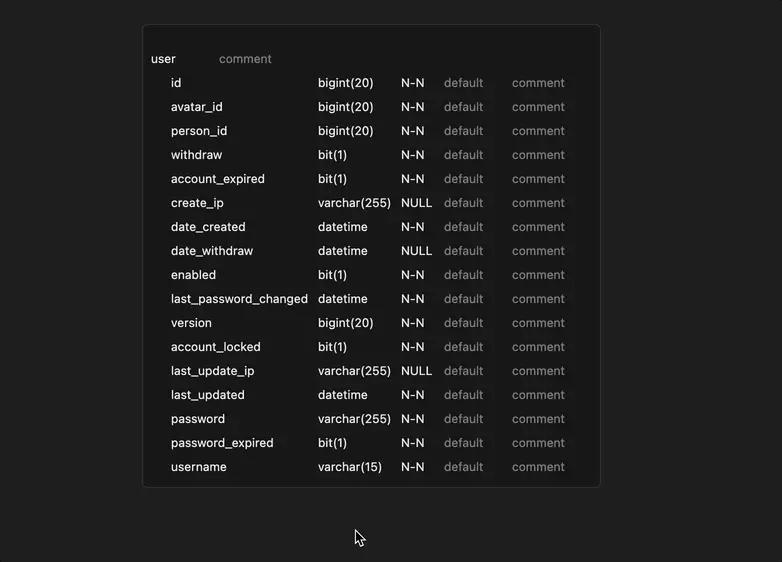
Column 복사/붙여넣기
테이블 형식의 클립보드로 동작합니다.
단축키 Ctrl + C (Windows/Linux) or ⌘ + C (Mac), Ctrl + V (Windows/Linux) or ⌘ + V (Mac)
에디터에서 엑셀로 붙여넣거나
엑셀에서 에디터로 붙여넣기 가능합니다.
단 특정 컬럼의 경우 true/false는 다음과 같이 지원합니다.
대소문자 구분하지 않음
- AutoIncrement:
TRUE,1,YES,Y - Unique:
TRUE,1,YES,Y - Not Null:
TRUE,1,YES,Y,NOT NULL
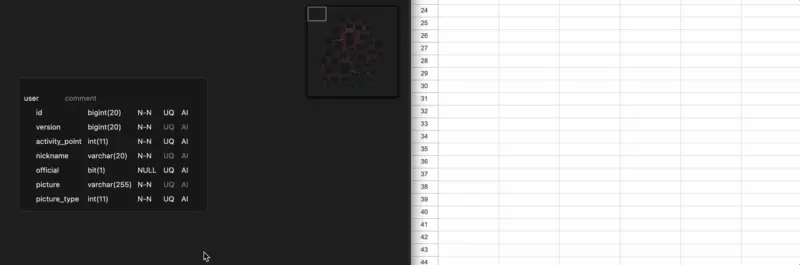
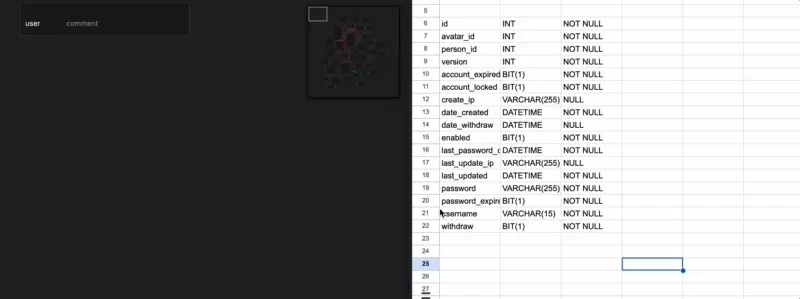
테이블 다중선택시 동작도 지원합니다.
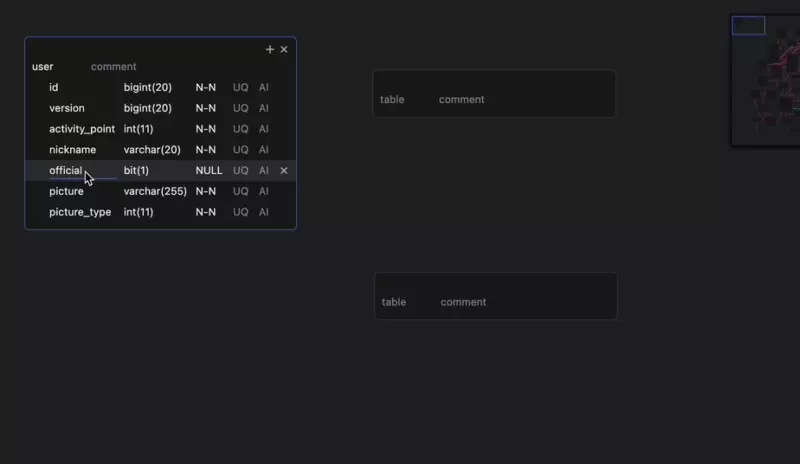
Column Primary Key
테이블 컨텍스트 메뉴 또는 단축키 Alt + K로 가능합니다.